瀏覽 Ubuntu Linux 的軟體環境通常需要對其打包系統有敏銳的了解。 Canonical 開發的 Snapcraft 就是這樣一個系統,它提供了一個通用的包裝解決方案。在以 Snap 軟體包形式提供的應用程式中,Firefox(稱為 Firefox Snap)最為突出。雖然它提供了輕鬆更新和跨 Linux 發行版相容性等優點,但一些用戶可能會因為各種原因發現需要從 Ubuntu 中刪除 Firefox Snap。
考慮移除的原因:
- 資源強度:儘管 Snap 套件的設計以使用者為中心,但它可能會更加佔用資源。這可能會導致效能明顯下降,尤其是在較舊的硬體設定上。
- 整合障礙:Firefox Snap 和一般的 Snap 軟體包可能會面臨無縫系統整合的挑戰。這可能會導致潛在的軟體限制和不太理想的使用者體驗。
Ubuntu 開源框架的美妙之處在於它的適應性。如果 Firefox Snap 無法滿足您的需求,Ubuntu 的 Mozilla PPA 可以提供最新穩定版 Firefox 的替代方案。
本指南現在將展示從 Firefox Snap 版本過渡的步驟,並討論如何從 Ubuntu 中刪除 Firefox Snap 並透過 Ubuntu Mozilla PPA 安裝瀏覽器。
從 Ubuntu 中移除 Firefox Snap
停用 Firefox 快照
此過程的第一步是停用 Firefox snap 套件。停用快照包本質上意味著它不能再運行或消耗系統資源,但其資料在您的系統上保持完整。如果您打算稍後重新啟用它,這尤其有用。然而,在我們的例子中,這是完全刪除的準備步驟。
以下是禁用 Firefox snap 的命令:
sudo snap disable firefox執行此命令後,Firefox snap 將被停用,這表示它將無法再啟動或消耗系統資源。
刪除 Firefox 快照
一旦 Firefox snap 被停用,我們就可以繼續將其刪除。刪除快照包的命令會卸載該包並刪除所有關聯的資料。在此步驟中,我們將使用 --purge 選項以確保與 Firefox Snap 相關的所有資料都從系統中徹底清除。
執行以下命令刪除 Firefox snap:
sudo snap remove --purge firefox此命令將卸載 Firefox snap 並清除所有關聯數據,不會在系統上留下任何殘留檔案。
透過 Ubuntu Mozilla Team PPA 安裝 Firefox
檢查並安裝所需的套件
在我們使用 Firefox 進行安全且最新的瀏覽的過程中,第一個關鍵步驟是確保我們的系統擁有所有必要的工具。此先決條件檢查依賴於安裝兩個基本軟體包:software-properties-common 和 apt-transport-https。前者允許高效的儲存庫管理,而後者使套件管理器能夠透過 HTTPS 安全地檢索套件。
若要確認這些軟體包是否存在或更新它們,請執行以下命令:
sudo apt install software-properties-common apt-transport-https -y導入 Firefox 穩定儲存庫
系統安裝完成後,我們現在的目標是採用穩定版的Firefox。這種追求需要整合 Firefox 穩定儲存庫 進入我們的系統。簡單來說,我們添加了由 火狐團隊 到我們系統的儲存庫清單。這個 PPA 是 Ubuntu 用戶的金礦,直接提供開發者提供的最新軟體版本。
此 PPA 整合的命令如下:
sudo add-apt-repository ppa:mozillateam/ppa -y和 sudo,我們以超級用戶身份運行該命令。這 add-apt-repository 腳本將 APT 儲存庫新增到我們的系統中。這 ppa:mozillateam/ppa 指定我們要新增的 PPA。這 -y 標誌會自動確認過程中的任何提示。
配置 Firefox APT 固定
接下來,我們使用 APT 固定來平衡 Firefox 的穩定版本和 Snapcraft 的預設優先順序。這種技術讓我們可以為 Ubuntu 中的不同套件來源設定自訂優先權。我們使用 echo 命令將需要的配置直接加入到設定檔中:
echo -e "Package: firefox*\nPin: release o=LP-PPA-mozillateam-ppa\nPin-Priority: 550\n\nPackage: firefox*\nPin: release o=Ubuntu\nPin-Priority: -1" | sudo tee /etc/apt/preferences.d/99-mozillateamppa透過定義優先級,我們表達我們的偏好:
- Firefox 穩定版 PPA (
Pin-Priority: 550)是我們的首選。 - Firefox Ubuntu Snapcraft 儲存庫 (
Pin-Priority: -1)已停用,確保透過 Mozilla Team PPA 而不是 Snapcraft 安裝 Firefox。
步驟 4:在 Ubuntu 上導入 Firefox PPA 後刷新 APT 套件索引
有了新的儲存庫,我們現在需要通知 APT 它可以獲得的潛在新套件。此步驟稱為更新 APT 套件索引,對於從新新增的儲存庫中成功檢索套件至關重要。
若要更新 APT 包索引,請使用下列命令:
sudo apt update此命令促使 APT 根據中規定的儲存庫刷新其已知軟體包列表 /etc/apt/sources.list 和 /etc/apt/sources.list.d/。此清單現在將包括最近新增的 PPA,確保您的系統能夠識別最新的 Firefox 版本。
透過 APT 指令安裝 Firefox
基礎打好、準備工作做好後,我們現在可以進行最後一步:安裝 Firefox 的穩定版本。
執行以下命令安裝 Firefox:
sudo apt install firefox -y這 apt install 命令告訴 APT 安裝 Firefox 軟體包。這 -y 標誌會自動確認任何提示。運行此命令後,您的系統將擁有最新的穩定 Firefox 版本,取代 Snapcraft 版本。
透過PPA方法驗證Firefox的安裝
安裝完成後,我們希望確保一切按計劃進行。確認我們現在正在將 APT 的本機版本與 Ubuntu Mozilla 團隊的 PPA Firefox 穩定版本一起使用的最有效方法是執行以下命令:
apt-cache policy firefox此命令顯示已安裝版本和從中取得版本的儲存庫的重要資訊。如果輸出與PPA版本對應,則可以放心安裝成功。
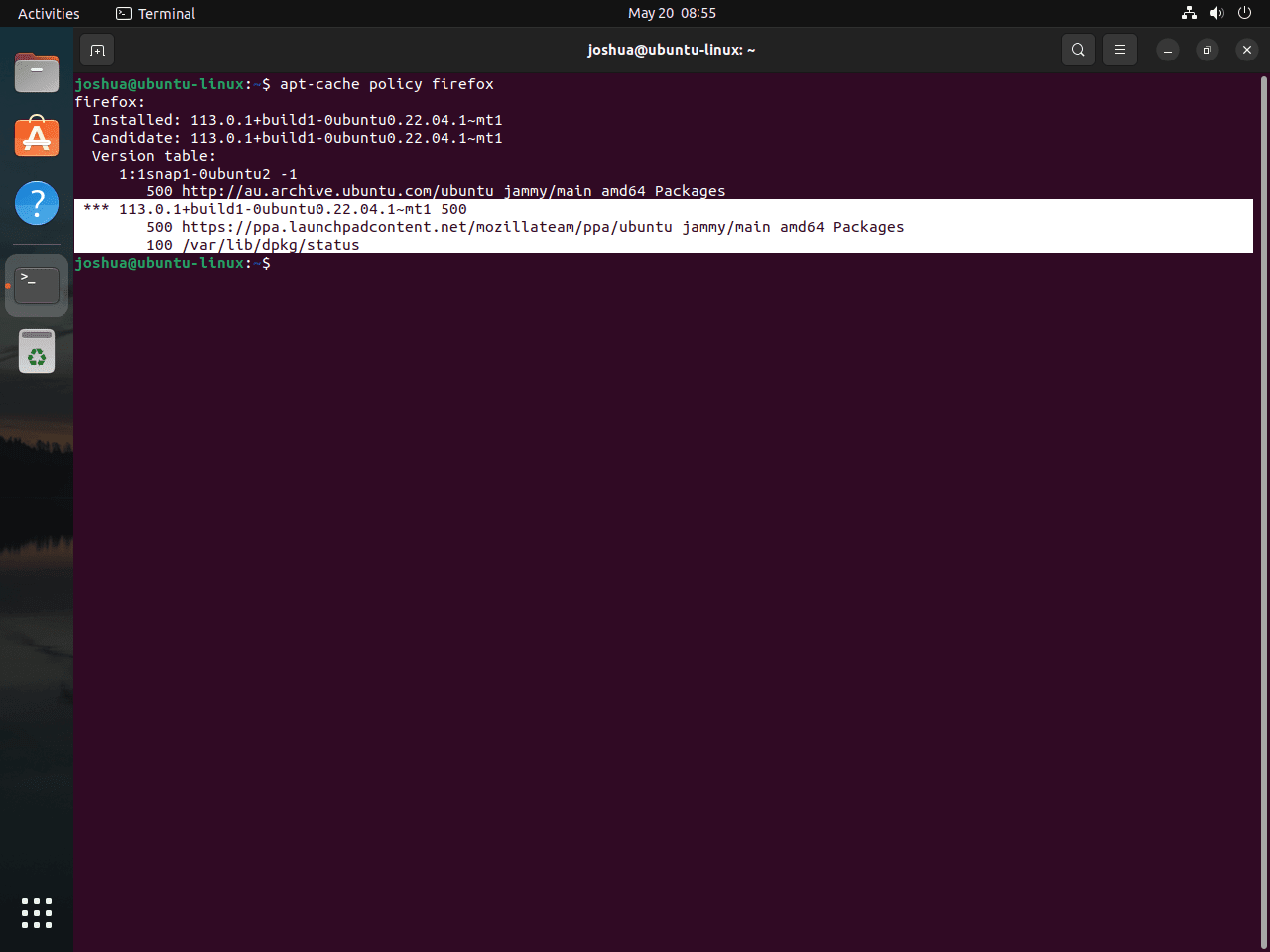
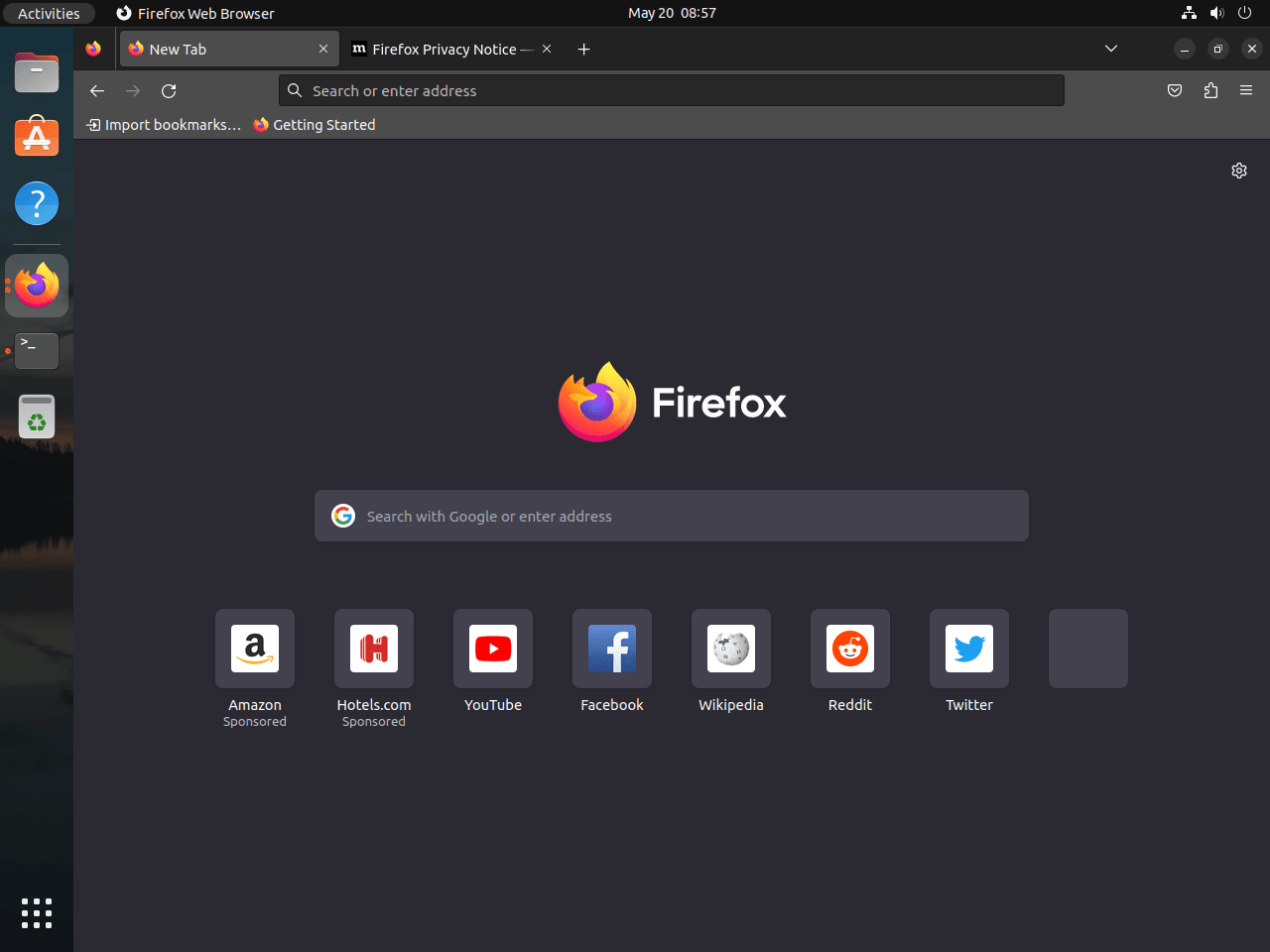
關於刪除 Firefox Snap 的總結
總而言之,我們探索了從 Ubuntu Linux 系統中刪除 Firefox Snapcraft 版本並將其替換為 Mozilla 團隊個人軟體包存檔 (PPA) 中的穩定版本的綜合指南。此過程包括停用和清除 Snap 軟體包、更新 APT 軟體包索引以識別新的 PPA,以及安裝穩定的 Firefox 版本。遵循這些步驟將為您提供最新穩定版本的 Firefox,並可能減少與 Snap 軟體包相關的系統資源使用和軟體限制。
